3DsMax使用车削方法制作桌子教程
溜溜自学 室内设计 2021-11-02 浏览:987
大家好,我是小溜,在3DMax中,使用车削方法可以将事先设计好桌子的横切面,做出造型,使用该操作是什么容易地制作出桌子的,那么具体如何操作呢?下面小溜我就给大家分享下,3DsMax使用车削方法制作桌子教程,希望能帮助到大家,感兴趣的小伙伴可以关注了解下。
溜溜自学全站800+免费视频教程,点击免费试学设计课程>>
工具/软件
电脑型号:联想(lenovo)天逸510s; 系统版本:Windows7; 软件版本:3DsMax9
方法/步骤
第1步
打开3Ds Max软件,新建一个空白文档。
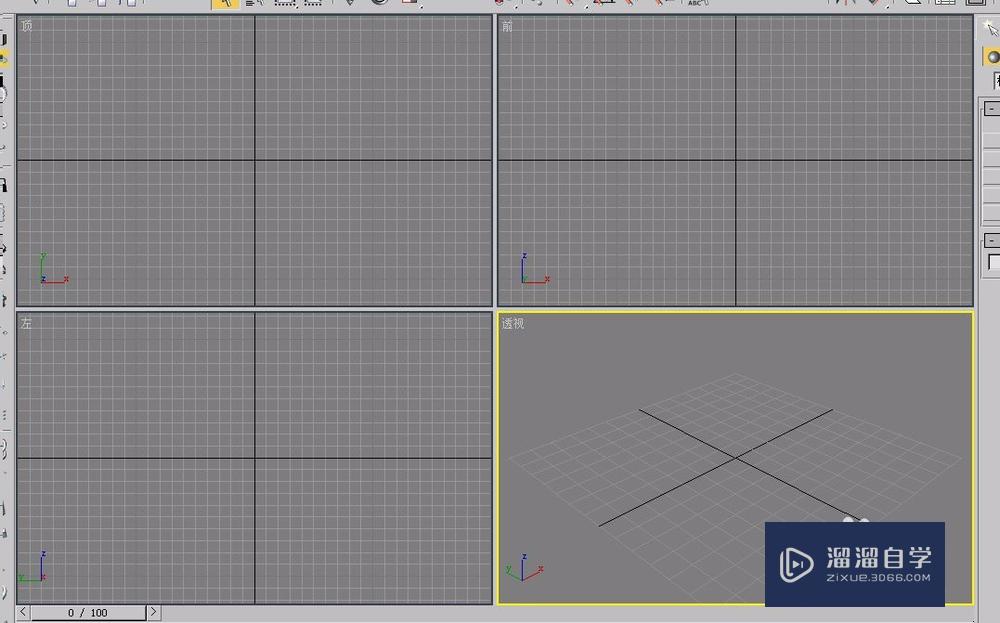
第2步
在“前”视图中绘制出桌子的截面造型图形。
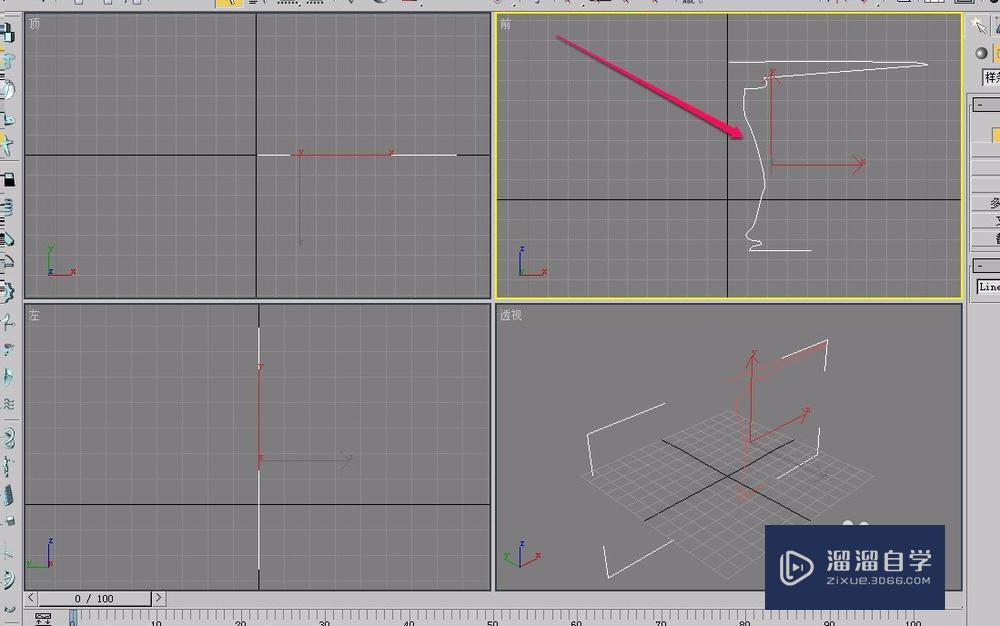
第3步
打开“修改”选项卡,选择“line”修改器中的“样条线”选项。
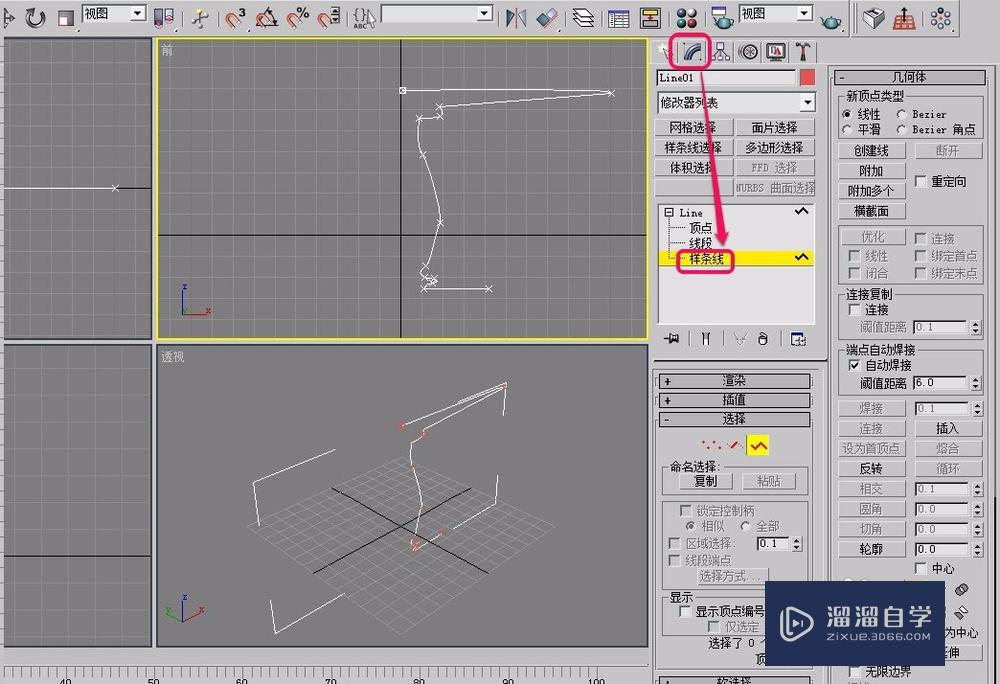
第4步
单击选择“轮廓”按钮。
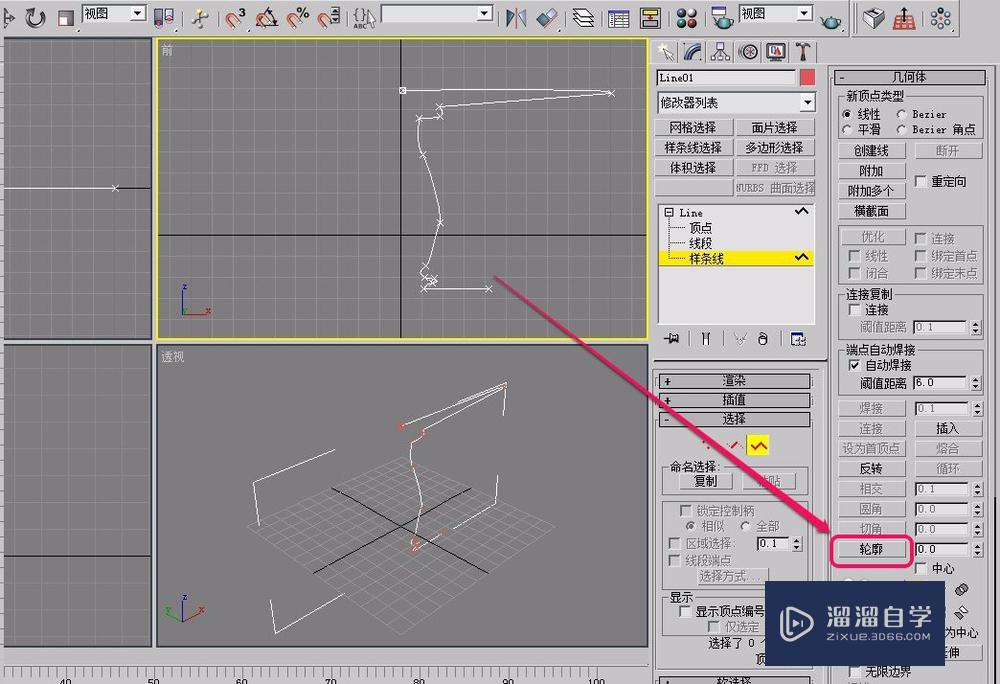
第5步
使用鼠标拖拽截面图形直到出现双线截面,制作出桌子的厚度。
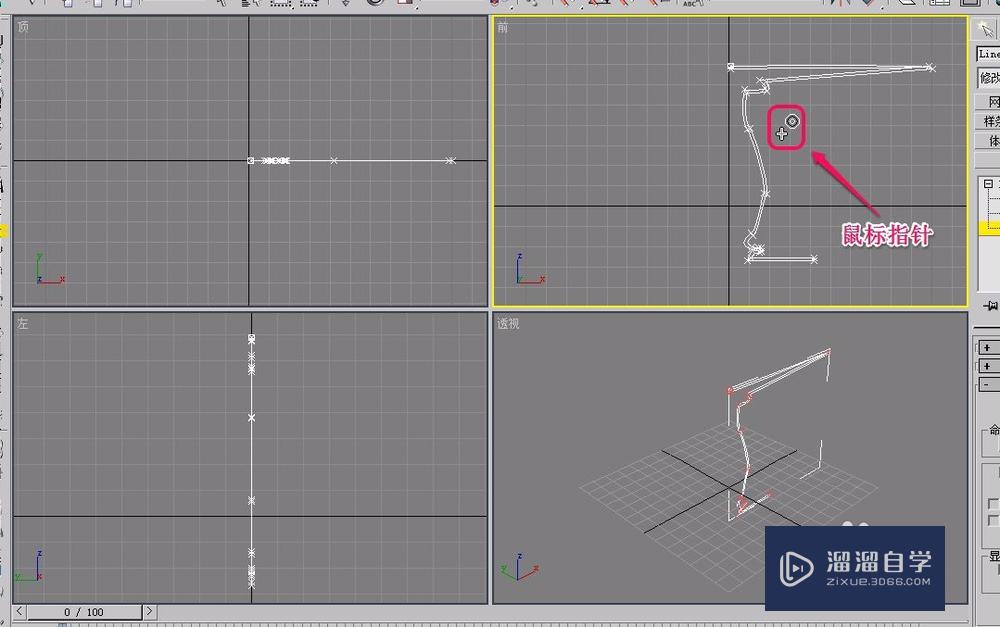
第6步
打开“修改器”菜单,选择“面片/样条线编辑”项中的“车削”命令。
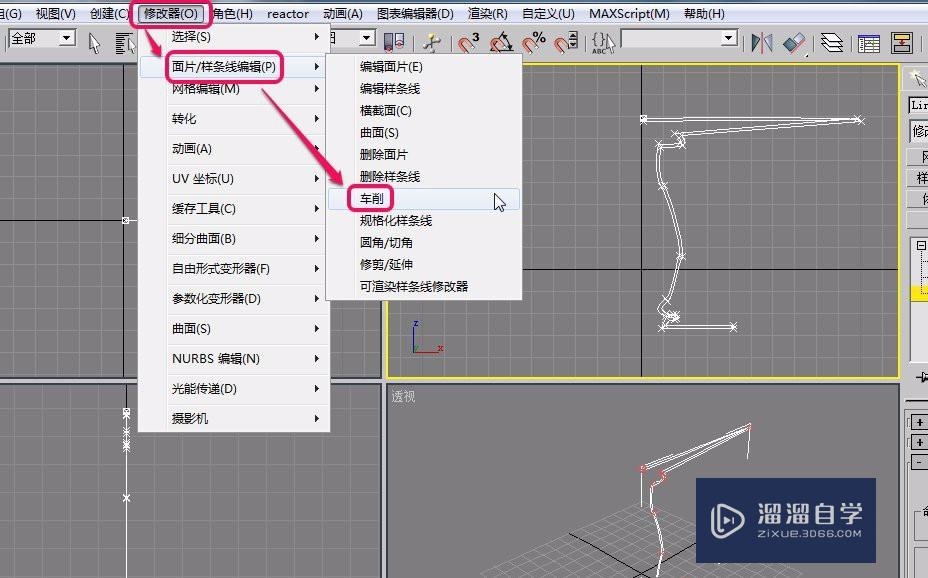
第7步
可以看到,桌子的雏形就制作好了。
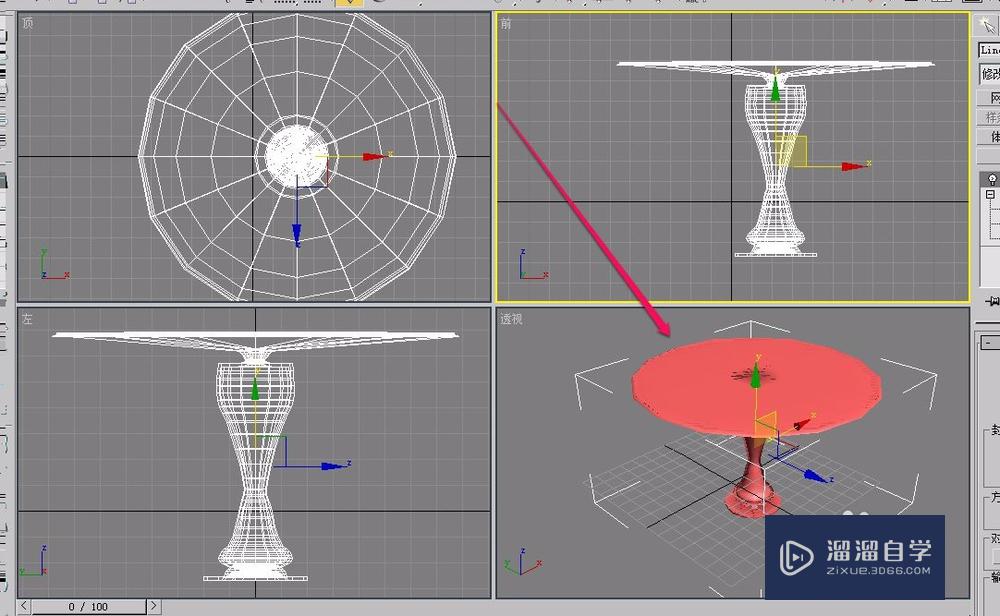
第8步
打开“参数”卷展栏,单击选择“对齐”项中的“最小”按钮。
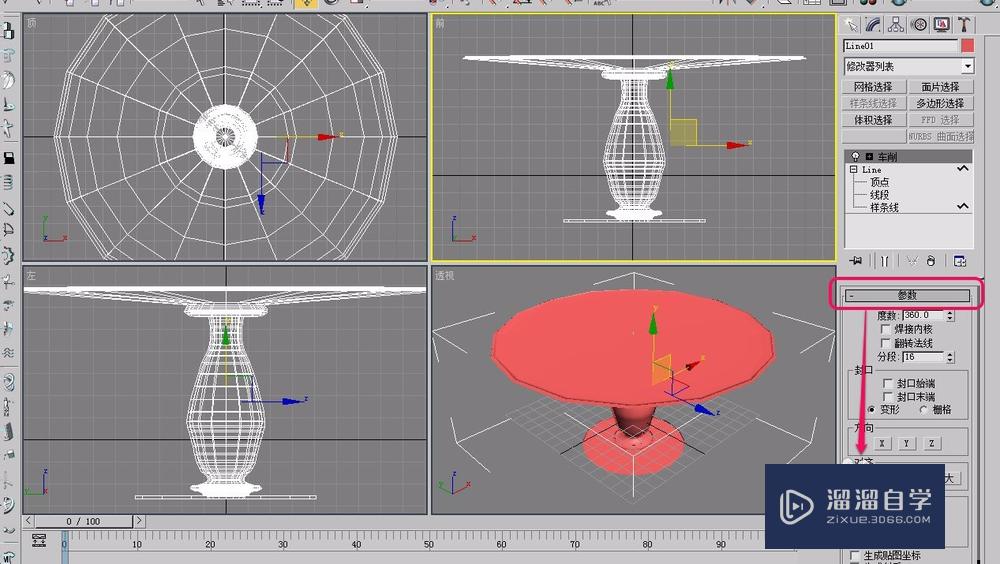
第9步
这时,一个非常漂亮的桌子就制作好了。
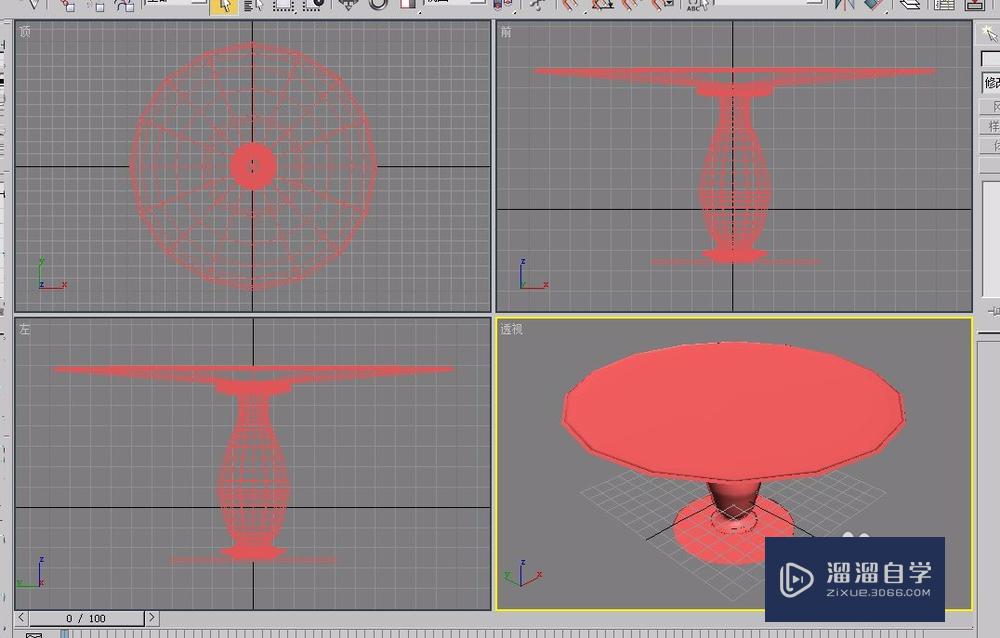
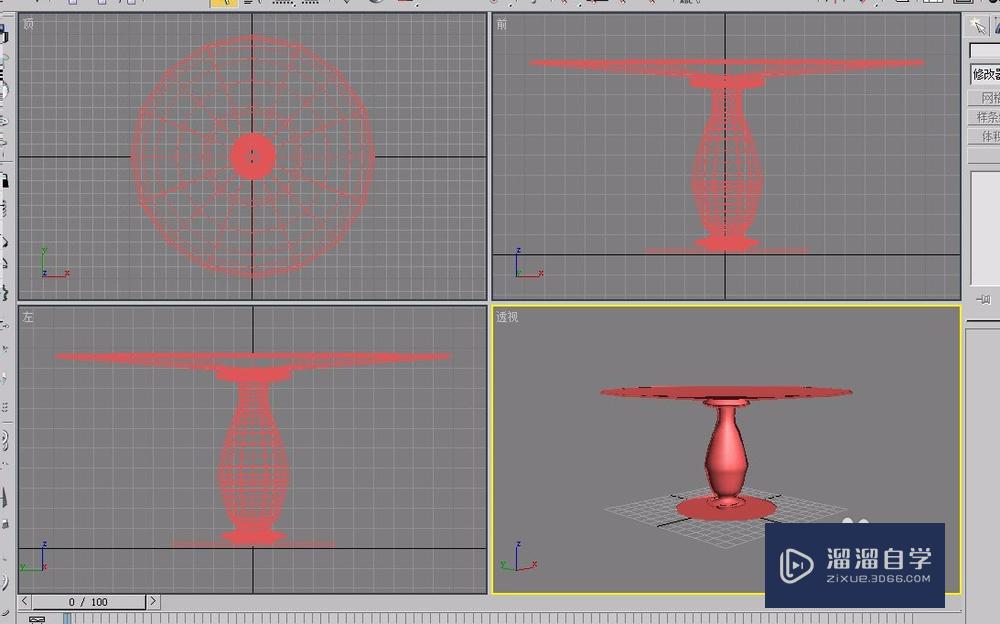
温馨提示
以上就是关于“3DsMax使用车削方法制作桌子教程”全部内容了,小编已经全部分享给大家了,还不会的小伙伴们可要用心学习哦!虽然刚开始接触3Ds Max软件的时候会遇到很多不懂以及棘手的问题,但只要沉下心来先把基础打好,后续的学习过程就会顺利很多了。想要熟练的掌握现在赶紧打开自己的电脑进行实操吧!最后,希望以上的操作步骤对大家有所帮助。
基础入门3dsmax 3D场景坐标系统教程
特别声明:以上文章内容来源于互联网收集整理,不得将文章内容
用于商业用途.如有关于作品内容、版权或其他问题请与溜溜网客服
联系。
相关文章
距结束 06 天 06 : 18 : 02
距结束 01 天 18 : 18 : 02
首页








